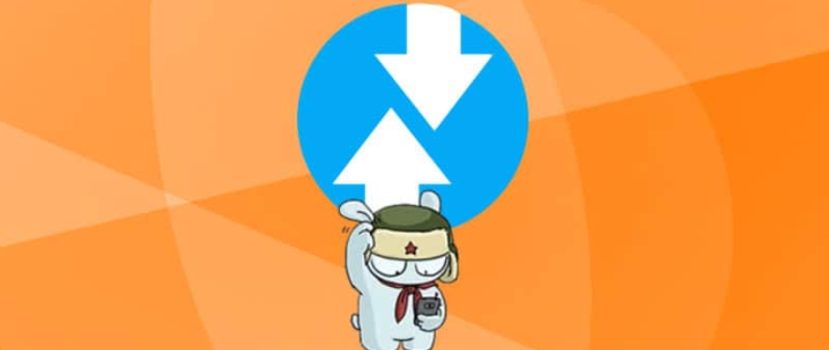Telefony Xiaomi mají vynikající podporu výrobce a neustále dostávají nové aktualizace. Ne vždy je však možné aktualizovat prostřednictvím "Tři tečky" (nabídka aktualizace). A zde je perfektní řešení - přeflashování pomocí TWRP. Bohužel ne všichni uživatelé vědí, jak správně a rychle flashnout Xiaomi přes Recovery. O tom si dnes povíme.
Co potřebujete k blikání
Existuje podobná možnost - flashování v režimu Fastboot, ale pokud vám tato metoda nevyhovuje, můžete bez obav vyzkoušet obnovení. V chytrých telefonech a tabletech Xiaomi (v době psaní tohoto článku) je nainstalováno stock Mi Recovery 3.0, které nemá možnost instalace firmwaru.
Dále potřebujeme samotný firmware. Nezapomeňte si ji stáhnout speciálně pro své zařízení a pouze z oficiálních stránek MIUI.! V mobilním zařízení by měl být také odemčený zavaděč.
Pokyny pro flashování přes obnovení
Níže jsou uvedeny 4 jednoduché kroky k instalaci správného firmwaru do telefonu Xiaomi nebo Redmi; postupujte pečlivě podle jednotlivých bodů.
Stažení firmwaru pro váš model
Postup začíná výběrem správného firmwaru pro váš telefon. Můžete si vybrat globální verzi, verzi pro vývojáře nebo vlastní verzi. V případě aktualizace na MIUI 10 dejte přednost stabilnímu sestavení.
Firmware by měl být vybrané na oficiálním fóru MIUI. Archiv by měl být v .zip formát. Po úspěšném stažení jej umístěte do libovolné složky v počítači.
Instalace obnovení
A nejdůležitějším bodem je. dostupnost vlastního obnovení v mobilním zařízení. Podrobné pokyny k tomuto tématu najdete v tomto samostatném článku. Prozatím je však zapotřebí uvést následující:
- Odemčený zavaděč.
- Nainstalované a rozbalené ovladače ADB v kořenovém adresáři systémového disku.
- Správný soubor Recovery.img pro váš model Xiaomi nebo Redmi.
- Normální ovladače, aby počítač viděl zařízení zapnuté v režimu FastBoot.
Přihlášení do programu Recovery a instalace firmwaru
Zpět k instalaci firmwaru přes Recovery. Po dokončení výše uvedených položek spusťte tento režim na smartphonu. Chcete-li to provést, proveďte následující kroky:
- Vypněte smartphone.
- Chvíli počkejte, aby se všechny systémové procesy zastavily.
- Stiskněte knoflík hlasitosti nahoru a tlačítko napájení.. Ihned po vibracích uvolněte tlačítko napájení a podržte hlasitost, dokud nevstoupíte do TWRP.
Po několika sekundách se ozve vibrace a objeví se příslušný nápis. Pokud se na obrazovce objeví nápis "Recovery", úspěšně jsme vstoupili do nabídky. Pak se zobrazí černá obrazovka a osm sekcí.
Obnovení dat bez dotyku pouze jednotka SD a OTG.
- Vyberte si "Otřete" - formátování dat - zadejte slovo ano.
- Zpět do primární nabídky: restart - obnovení.
- Nyní proveďte pokročilé vyčištění: "Otřete" - "AdvancedOtřete". Zkontrolujte následující soubory: Dalvik, Cache, Systém, Data a Interní úložiště (volitelné).
- Vraťte se do kořenové nabídky a stiskněte "Obnovení po restartu".
- Připojte telefon k počítači. Měl by být detekován (pokud jsou nainstalovány všechny ovladače). Přeneste archiv firmwaru do kořenové paměti systému.
- Tisk "Instalovat" a vybrat soubor flash. Spustí se aktualizace. Pokud jste například zvolili Masik X, pak se během instalace otevře nabídka s možností stažení potřebných aplikací a souborů.
- Jakmile se všechny systémové procesy zastaví, bude to znamenat konec přeflashování.
- Restartujte systém příkazem "Restartovat systém". Hotovo.
Pokud při prvním spuštění telefonu blikají blikající tečky, není zázrak zkontrolovat, zda byl firmware úspěšně nainstalován.
Možné problémy a jejich řešení
Nyní si řekneme, co může být příčinou těchto problémů. Níže najdete seznam nejčastějších problémů:
- TWRP chybí. Musíte opravit jádro, aby TWRP po restartu nezavíralo stock recovery. Návod, jak to udělat, najdete ve vlákně vašeho modelu na XDA Developers.
- Chyba 7: špatný firmware. Pokud například vlastníte Redmi Note 3, sestavení pro Redmi Note 3 Pro vám nebude fungovat. Také se může stát, že se shell nenainstaluje kvůli poškozenému souboru.
- Chyba 255: špatně soubor updater-binary byla vybrána. Nahraďte tento prvek a předtím vypněte antivirový program.
- Počítač nevidí telefon když je v režimu obnovení: To je pravděpodobně nedostatek speciálních ovladačů, o kterých jsme se zmínili v článku o TWRP. Další důvod může být zcela triviální: znečištěné porty USB nebo poškozené kabely.
- Chyba 0: Soubor, ve kterém je firmware uložen, neobsahuje dostatek potřebných materiálů. Antivirové programy je často odstraňují, zejména pokud si stáhnete vlastní verzi. Zkuste jej zakázat nebo přidat soubory firmwaru do výjimek (celou složku).
ČASTO KLADENÉ DOTAZY
Objeví se chyba 6, co by to mohlo být?
Tento problém naznačuje, že updater-script formát souboru je nesprávný. Použijte Poznámkový blok a změňte rozlišení na Unix.
Kam mám uložit zálohy před obcházením, pokud se celé zařízení vyčistí?
Můžete je přesunout na externí disk, například na flash disk nebo do počítače. Uchovávat zálohy ve smartphonu před flashováním nemá smysl, protože se vymažou.
Jak vidíte, instalace firmwaru prostřednictvím nástroje Recovery do telefonu Xiaomi je poměrně jednoduchá, hlavní je pečlivě dodržovat pokyny a stahovat soubory pouze z důvěryhodných zdrojů.